电脑网速慢而手机正常时,应检查无线网卡频段设置、更新驱动、更改网络为专用模式、排查后台占用及释放系统保留带宽,依次优化可显著提升速度。
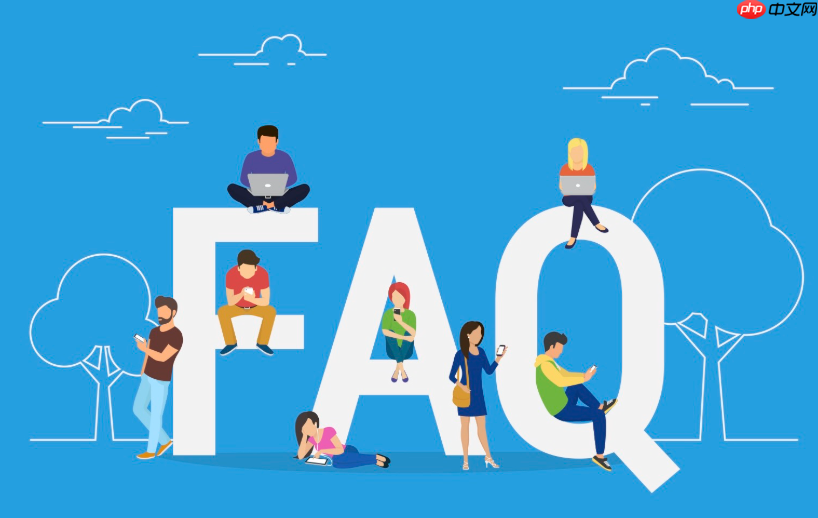
如果您发现电脑网速明显变慢,而同一网络下的手机连接却保持正常,这通常表明问题出在电脑本身或其特定的网络配置上,而非宽带服务或路由器等公共网络设备。以下是针对此问题的排查与解决方法。
本文运行环境:联想ThinkPad X1 Carbon,Windows 11
电脑内置的无线网卡可能因驱动默认设置不佳或频段选择不当,导致无法充分利用路由器的高速能力,尤其是在支持5GHz或WiFi 6的现代网络环境中。
1、右键点击任务栏的“开始”按钮,选择“设备管理器”。
2、展开“网络适配器”列表,找到您的无线网卡(名称中通常包含“Wireless”、“Wi-Fi”或“802.11”)。
3、双击打开无线网卡属性,在“高级”选项卡中查找如“首选频带”或“Preferred Band”之类的设置项。
4、将其值更改为“5.2 GHz”或“6 GHz”(如果您的网卡和路由器均支持),以避免2.4GHz频段的拥挤干扰。
5、同时检查是否有“传输功率”或“Roaming Aggressiveness”等选项,将其调整为最高性能模式。
过时、损坏或不兼容的网卡驱动是导致电脑网速慢的常见原因。新的驱动程序通常包含性能优化和错误修复,能显著改善网络连接质量。
1、在“设备管理器”中,右键点击您的无线网卡,选择“更新驱动程序”。
2、选择“自动搜索驱动程序”,让系统尝试在线查找最新版本。
3、如果系统未找到更好的驱动,建议访问电脑制造商的官方网站,根据您的电脑型号下载并安装最新的专用无线网卡驱动。
4、若更新后问题依旧,可尝试在“设备管理器”中右键卸载该设备,并勾选“删除此设备的驱动程序软件”,然后重启电脑,系统将自动重新安装驱动。
Windows系统会根据您连接的网络类型(公共或专用)应用不同的安全策略。当网络被识别为“公共网络”时,系统可能会限制后台活动和网络发现,间接影响网络性能感知。
1、点击任务栏右下角的网络图标,进入“网络和Internet”设置。
2、选择当前连接的Wi-Fi网络名称。
3、在“网络配置文件类型”下,将“公共”更改为“专用”。
4、更改后,观察网页加载和文件下载速度是否有所提升。
某些应用程序可能在后台静默运行,进行大文件下载、云同步或系统更新,从而大量占用可用带宽,导致其他网络应用体验变差。
1、按Ctrl + Shift + Esc组合键打开“任务管理器”。
2、切换到“进程”选项卡,点击“网络”列标题,使占用率最高的程序排在最上方。
3、仔细查看哪些程序正在使用网络,对于非必要的高占用程序(如自动更新服务、P2P下载工具),可选择结束任务或暂时退出其进程。
4、特别注意Windows Update、OneDrive、Steam等常驻后台的应用,必要时可在其设置中关闭自动同步或限速。
Windows系统默认会预留一部分网络带宽用于系统更新和其他后台通信,这可能导致用户实际可用带宽减少,感觉网速变慢。
1、按下Win + R键,输入“gpedit.msc”并回车,打开“本地组策略编辑器”(家庭版Windows可能无此功能)。
2、依次导航至“计算机配置” -> “管理模板” -> “网络” -> “QoS数据包计划程序”。
3、双击右侧的“限制可保留带宽”。
4、选择“已启用”,然后将“带宽限制”调整为0%,点击“确定”保存设置。
5、重启电脑后,该设置生效,系统将不再保留额外带宽。
以上就是电脑网速很慢但手机正常怎么办_电脑网速慢的排查方法的详细内容,更多请关注php中文网其它相关文章!

每个人都需要一台速度更快、更稳定的 PC。随着时间的推移,垃圾文件、旧注册表数据和不必要的后台进程会占用资源并降低性能。幸运的是,许多工具可以让 Windows 保持平稳运行。

Copyright 2014-2025 https://www.php.cn/ All Rights Reserved | php.cn | 湘ICP备2023035733号